Hallo Freunde. In diesem Beitrag erfahren Sie, wie Sie Apache Kafka unter Ubuntu 20.04 installieren
Die Apache Kafka-Plattform ist ein verteiltes Datenübertragungssystem mit horizontaler Skalierbarkeit und Fehlertoleranz. Es wird in vielen weltweiten Umgebungen und in Clustern verwendet, in denen diese Datenübertragung benötigt wird.
Das Beste daran ist, dass es Open Source ist und wir den Quellcode untersuchen und auf unseren Servern implementieren können. Dank leistungsstarker Dokumentation und einer sehr aktiven Community hat Apache Kafka weltweit einen sehr guten Ruf.
Also los geht's.
Installieren Sie Apache Kafka auf Ubuntu 20.04
Vor der Installation müssen wir einige vorbereitende Schritte durchführen, um das System vorzubereiten.
Installieren Sie Java auf Ubuntu 20.04
Apache Kafka wurde in Java erstellt, daher müssen wir es installieren, um es verwenden zu können. Führen Sie dazu diesen Befehl aus
sudo apt update sudo apt install openjdk-11-jre-headless unzip
Neben Java habe ich unzip installiert weil wir es später verwenden werden. Aber um zu überprüfen, ob Java erfolgreich installiert wurde, führen Sie
java --version

Jetzt können wir fortfahren
Laden Sie Apache Kafka auf Ubuntu 20.04 herunter
Verwenden Sie jetzt das wget Befehl können wir das Kafka-Paket herunterladen.
wget https://dlcdn.apache.org/kafka/3.0.0/kafka_2.12-3.0.0.tgz
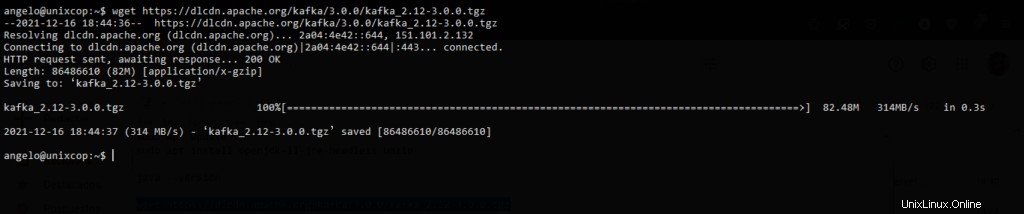
Erstellen Sie einen Ordner zum Entpacken der Datei im
sudo mkdir /usr/local/kafka-server
Wir haben /usr/local/ gewählt wie der Ordner, aber es kann ein beliebiger Ordner sein.
Dekomprimieren Sie das Archiv
sudo tar -xzf kafka_2.12-3.0.0.tgz
Und verschieben Sie es in den Ordner
sudo mv kafka_2.12-3.0.0.0/* /usr/local/kafka-server
Jetzt müssen wir die Dienstdateien für zookeeper erstellen und kafka damit wir sie starten, stoppen und ihren Ausführungsstatus sehen können.
Für zookeeper
sudo nano /etc/systemd/system/zookeeper.service
Und fügen Sie Folgendes hinzu
[Unit] Description=Apache Zookeeper Server Requires=network.target remote-fs.target After=network.target remote-fs.target [Service] Type=simple ExecStart=/usr/local/kafka-server/bin/zookeeper-server-start.sh /usr/local/kafka-server/config/zookeeper.properties ExecStop=/usr/local/kafka-server/bin/zookeeper-server-stop.sh Restart=on-abnormal [Install] WantedBy=multi-user.target
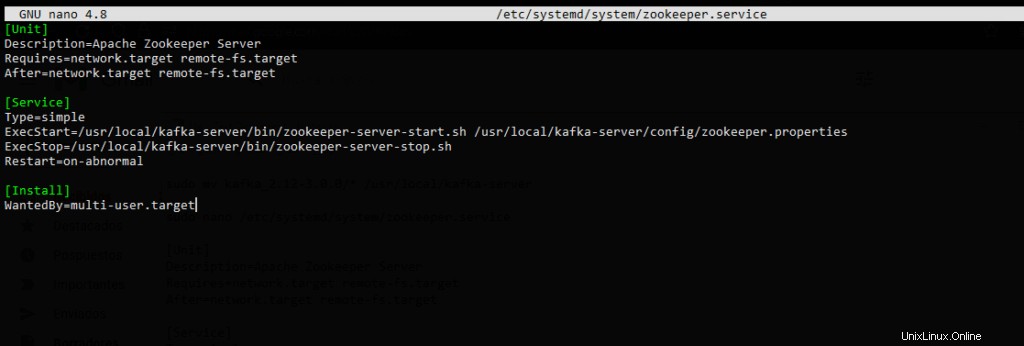
Speichern Sie die Änderungen und schließen Sie den Editor.
Jetzt der Kafka eins
sudo nano /etc/systemd/system/kafka.service
Diesen Inhalt hinzufügen
[Unit] Description=Apache Kafka Server Documentation=http://kafka.apache.org/documentation.html Requires=zookeeper.service After=zookeeper.service [Service] Type=simple Environment="JAVA_HOME=/usr/lib/jvm/java-11-openjdk-amd64" ExecStart=/usr/local/kafka-server/bin/kafka-server-start.sh /usr/local/kafka-server/config/server.properties ExecStop=/usr/local/kafka-server/bin/kafka-server-stop.sh Restart=on-abnormal [Install] WantedBy=multi-user.target
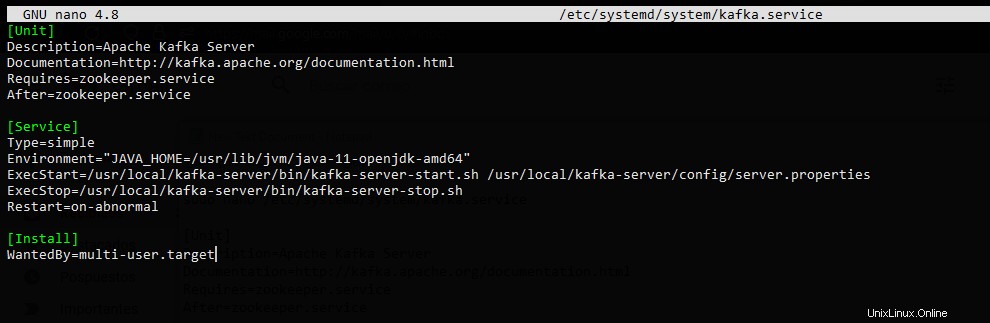
Speichern Sie erneut die Änderungen und schließen Sie den Editor.
Um die Änderungen auf die neuen Dienste anzuwenden, führen Sie dann
aussudo systemctl daemon-reload
Aktivieren und starten Sie die Dienste von beiden. Zuerst der zookeeper eins
sudo systemctl enable --now zookeeper.service Created symlink /etc/systemd/system/multi-user.target.wants/zookeeper.service → /etc/systemd/system/zookeeper.service
Und dann der Kafka eins
sudo systemctl enable --now kafka.service Created symlink /etc/systemd/system/multi-user.target.wants/kafka.service → /etc/systemd/system/kafka.service
Prüfen Sie nun den Dienststatus beider
sudo systemctl status kafka
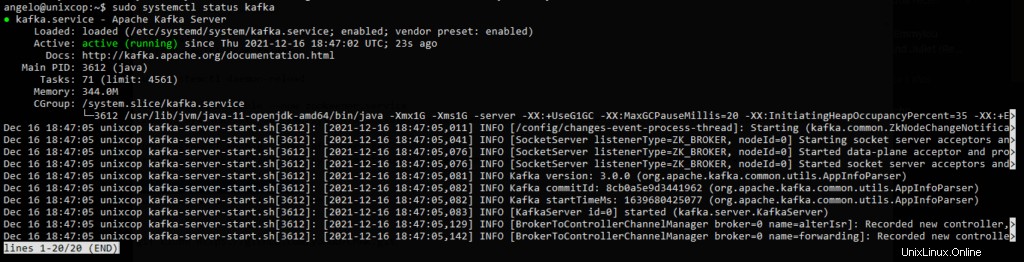
Und
sudo systemctl status zookeeper
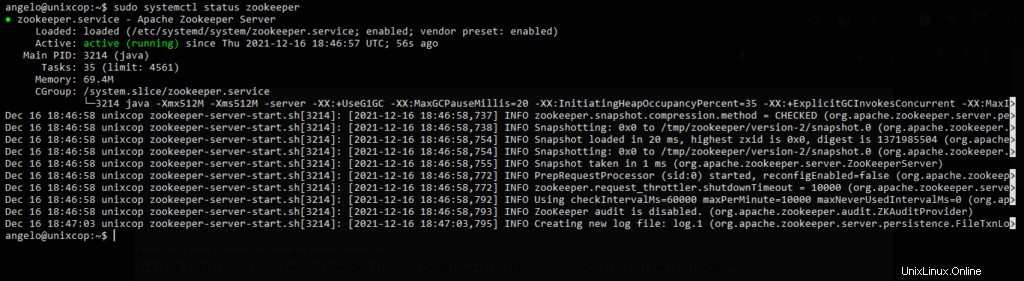
Wie Sie sehen können, funktionieren die Dienste korrekt und bisher ist alles gut gelaufen.
Installieren Sie CMAK – den Cluster-Manager für Apache Kafka
Dieser Schritt ist optional, aber praktisch, um Apache Kafka zum Laufen zu bringen.
Also mit Hilfe von git klonen Sie das Anwendungs-Repository.
git clone https://github.com/yahoo/CMAK.git
Wenn Sie git nicht haben installiert, dann können Sie ausführen
sudo apt install git
Dann müssen Sie die Anwendungskonfigurationsdatei ändern.
sudo nano CMAK/conf/application.conf

Darin suchen Sie nach dem Wert von cmak.zkhosts und ihm einen anderen Wert zuweisen.
cmak.zkhosts="localhost:2181"
Sehen Sie sich das Bild unten an, um sicherzustellen, dass Sie den Prozess richtig machen. Speichern Sie die Änderungen und schließen Sie den Editor.
Greifen Sie nun auf das CMAK zu Ordner.
cd CMAK
Und konfigurieren Sie es so, dass es eine ZIP-Datei generiert.
./sbt clean dist
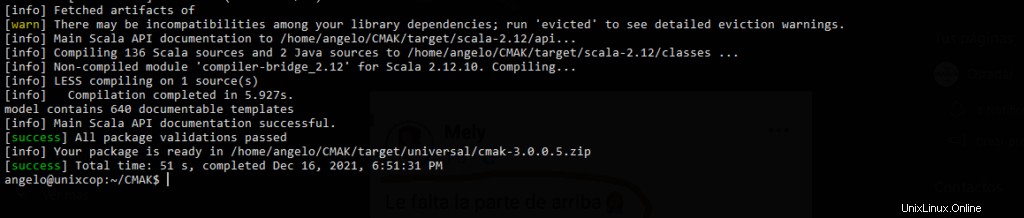
Greifen Sie auf target/universal zu Verzeichnis.
cd target/universal
Und dekomprimieren Sie die Datei
sudo unzip cmak-3.0.0.5.zip
Greifen Sie nun auf den generierten Ordner zu
cd cmak-3.0.0.5
Und führen Sie die Anwendung aus
sudo bin/cmak
Öffnen Sie nun einen Webbrowser und greifen Sie auf http://your-server:9000 zu und Sie werden Folgendes sehen

Der Vorgang war also erfolgreich. Genießen Sie es.
Schlussfolgerung
In diesem Beitrag haben Sie Schritt für Schritt gelernt, wie Sie Apache Kafka unter Ubuntu 20.04 installieren. Damit können Sie mit diesem großartigen Tool loslegen.